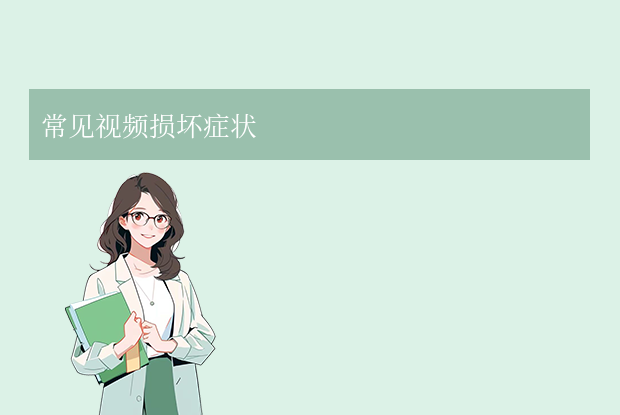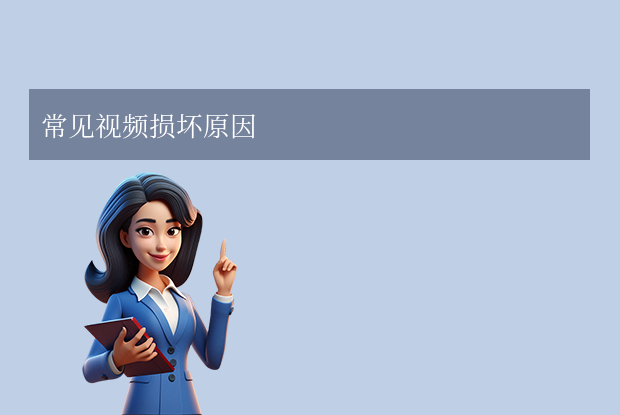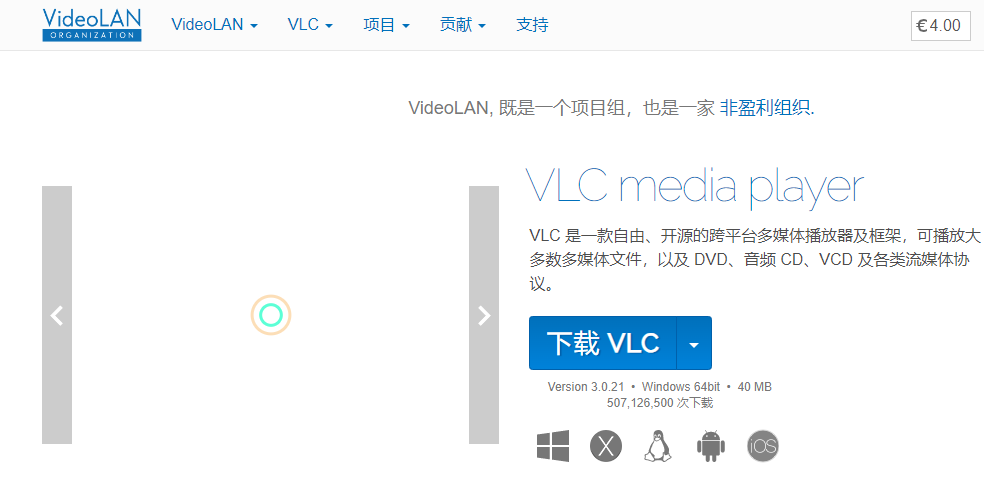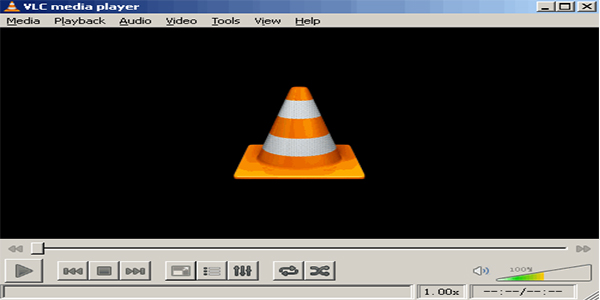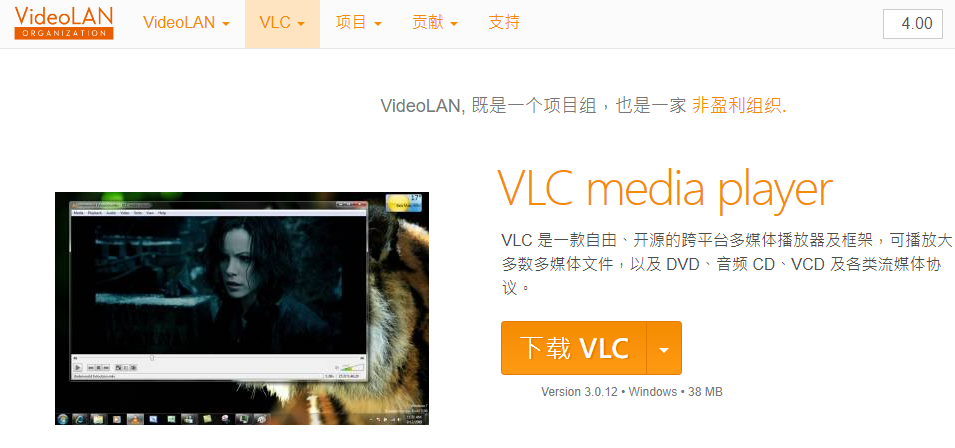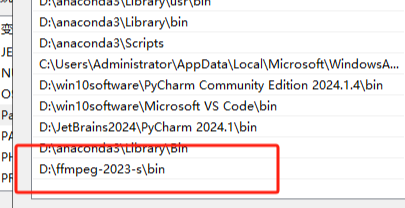AI摘要
AI摘要
视频文件损坏常见原因包括存储介质故障、传输中断、病毒攻击等。针对不同场景,本文提供了10种实用修复方法,如更换播放器、使用FFmpeg修复、数据恢复软件、专业视频修复工具等。此外,还介绍了预防措施和特殊情况处理。用户可根据需求选择合适方法,大多数问题都能得到解决。修复前务必备份原始文件,避免进一步损坏。
摘要由平台通过智能技术生成在日常生活中,视频文件因存储介质故障、传输中断、病毒攻击等原因导致损坏的情况屡见不鲜。面对无法播放、画面卡顿或提示“文件损坏”的视频,用户往往感到束手无策。那么视频文件损坏怎么修复呢?以下是针对不同场景的10种实用修复方法,帮助您快速恢复视频完整性。
一、视频文件损坏的常见原因
- 存储介质故障:硬盘、U盘或SD卡出现坏道或物理损坏。
- 传输中断:复制、剪辑或下载过程中突然断电或强制关闭设备。
- 病毒攻击:恶意软件破坏视频文件的元数据或关键帧。
- 格式不兼容:播放器不支持视频格式或解码器缺失。
- 文件头损坏:视频索引信息丢失,导致无法正常读取。
二、常用修复方法详解
方法1:更换播放器或设备
适用场景:视频文件表面损坏,实为播放器或设备兼容性问题。操作步骤:
1、尝试使用 VLC Media Player、KMPlayer 等万能播放器打开视频。
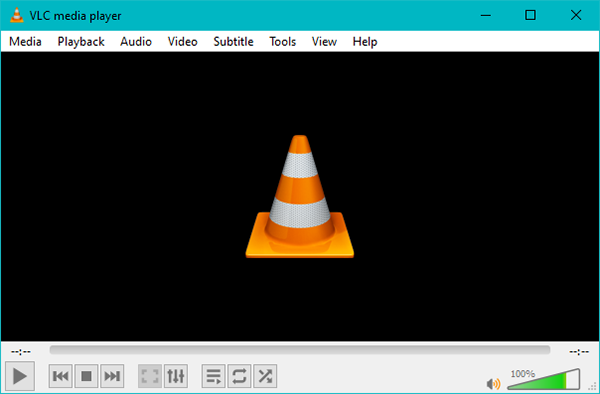
3、若格式不支持,使用在线工具(如 CloudConvert)将视频转换为MP4或AVI格式。
方法2:使用FFmpeg修复(命令行工具)
适用场景:轻度损坏的视频文件,需跳过损坏帧提取完整数据。操作步骤:
1、下载并安装 FFmpeg(官网)。
2、打开命令行,输入以下命令:
方法3:数据恢复软件修复
适用场景:存储介质损坏或文件误删导致的视频丢失。推荐工具:转转大师数据恢复
操作步骤:
1、连接存储设备(如U盘、SD卡)到电脑。
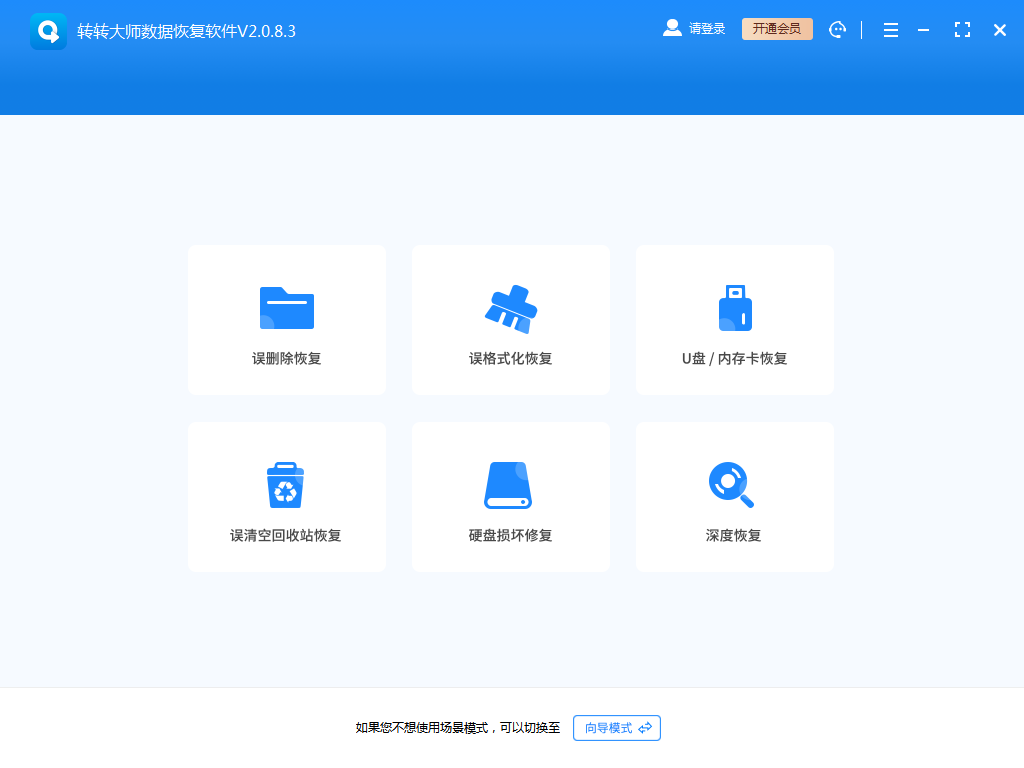
2、运行软件,选择存储位置并扫描。
3、预览扫描结果,勾选损坏视频并另存到其他磁盘(避免覆盖原数据)。
方法4:使用专业视频修复工具
适用场景:文件头损坏、画面卡顿、黑屏等问题。推荐工具:
- 牛学长文件修复工具:支持MP4、MOV、AVI等格式,一键修复。
- Topaz Video AI:AI增强画质,提升分辨率至4K/8K。
操作步骤(以牛学长为例):
1、下载并打开软件,点击“视频修复”。
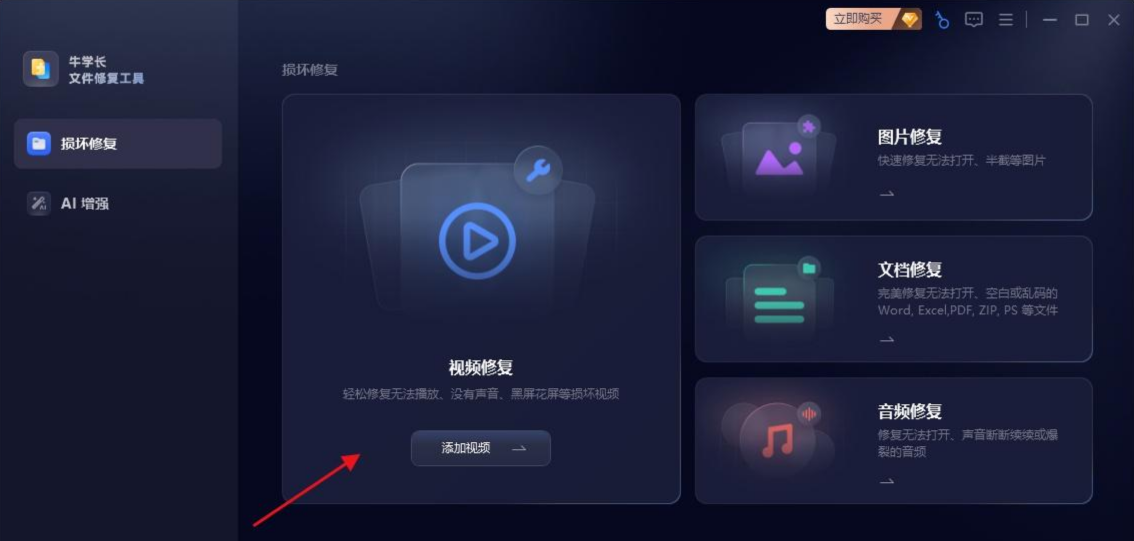
2、添加损坏文件,点击“开始修复”。
3、修复完成后预览效果,保存到本地。
方法5:VLC修复索引损坏
适用场景:AVI格式视频因索引错误无法播放。操作步骤:
1、打开 VLC Media Player,进入“工具” > “偏好设置”。
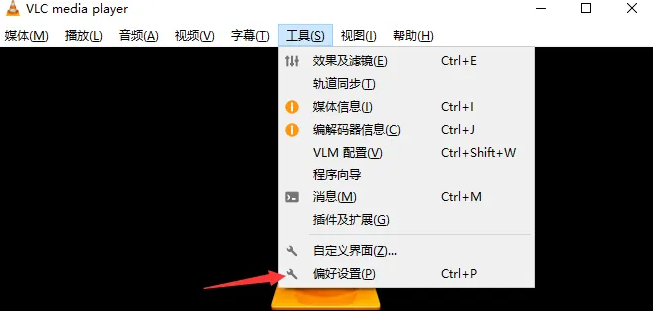
3、重新打开视频,VLC会自动修复索引并播放。
方法6:手动修复(修改后缀名+解压)
适用场景:轻微损坏的视频文件,尝试恢复轨道数据。操作步骤:
1、将视频文件后缀名改为 .zip 或 .rar。
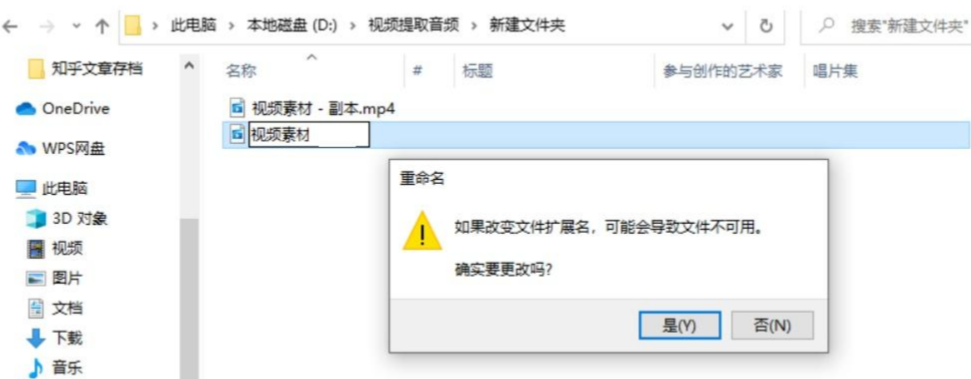
video.ts 或 video.mpg)。3、使用视频编辑软件(如 Adobe Premiere)导入轨道文件并导出为新视频。
方法7:AI画质增强工具
适用场景:老旧视频模糊、噪点过多或分辨率低。推荐工具:
- Topaz Video AI:AI智能提升清晰度,支持8倍放大。
- Wink:一键修复画质,适配移动端。
操作步骤(以Topaz为例):
1、导入视频,选择放大倍数(2x/4x/8x)。
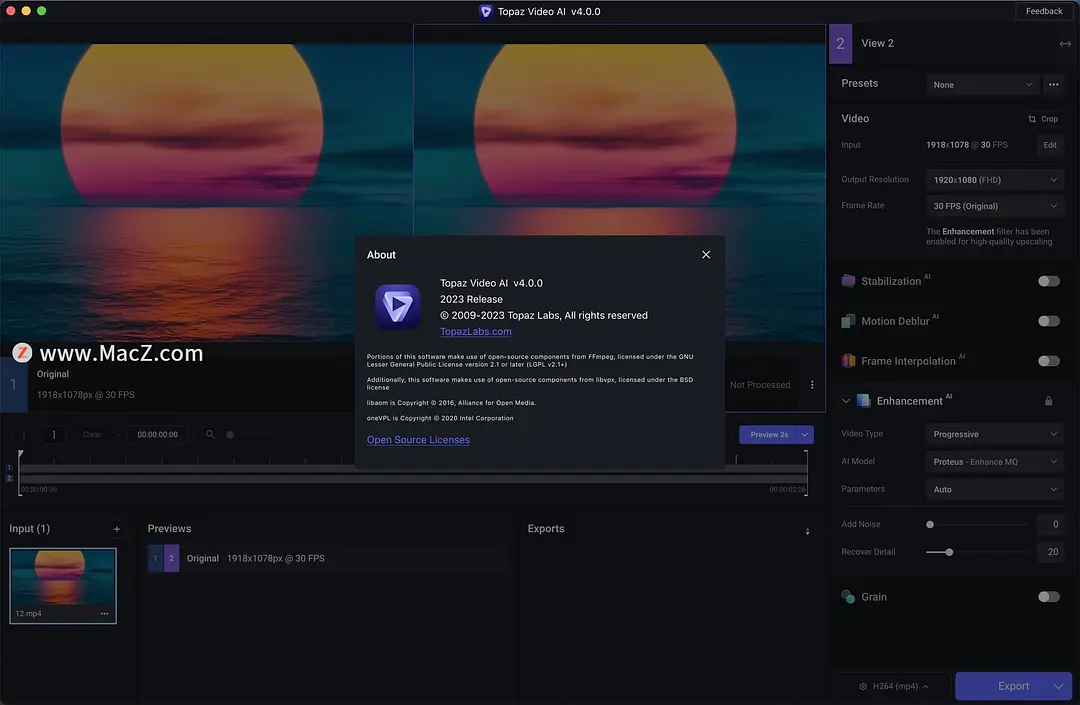
方法8:在线修复工具
适用场景:快速修复轻度损坏,无需安装软件。推荐工具:
- FixVideo:修复因下载中断导致的视频损坏。
- Online Video Repair:支持批量处理。
操作步骤:
1、访问工具官网,上传损坏文件。
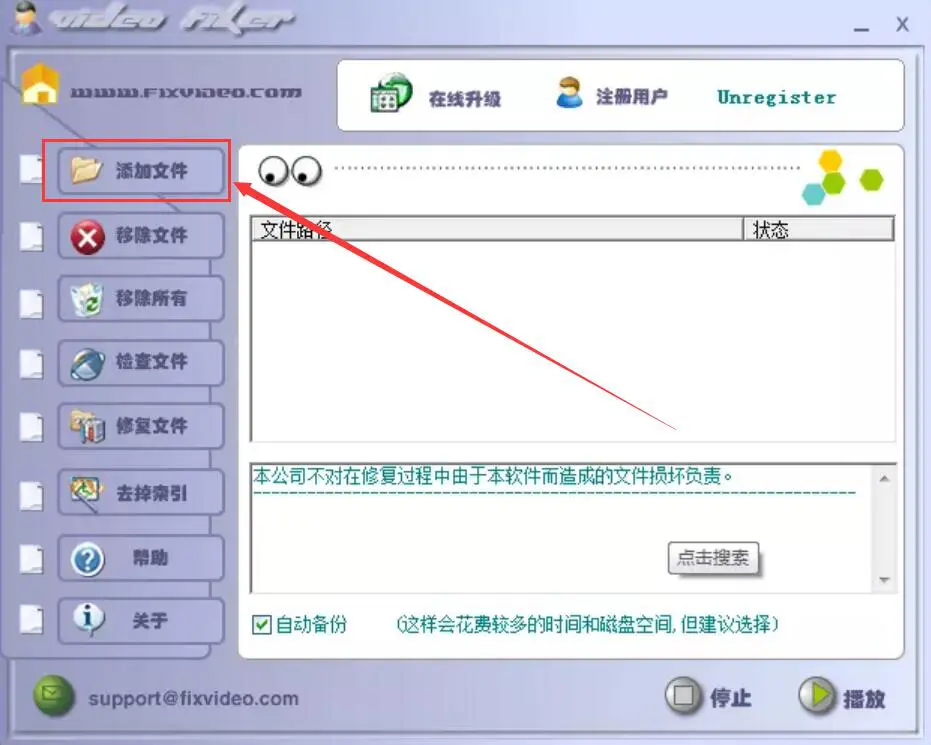
方法9:检查存储设备健康状态
适用场景:频繁出现视频损坏,怀疑存储介质故障。操作步骤:
1、Windows系统:右键存储设备 > 属性 > 工具 > 检查,扫描并修复磁盘错误。
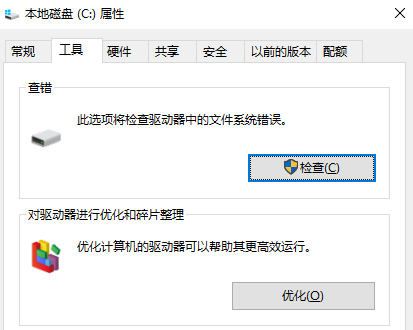
预防措施日常建议
- 定期备份:将重要视频同步至云盘(如OneDrive)或外部硬盘。
- 安全移除设备:通过系统弹出按钮拔出U盘/SD卡,避免数据写入中断。
- 避免存储过载:保持存储设备剩余空间大于20%,减少碎片化风险。
- 安装杀毒软件:定期扫描设备,防止病毒破坏文件。
特殊情况处理
- 文件格式不兼容:使用 格式工厂 或 HandBrake 转换为通用格式(如MP4)。
- “无解码器”错误:安装 K-Lite Codec Pack 或 ffdshow 补全解码器。
- 存储卡物理损坏:联系专业数据恢复公司(如 Ontrack)进行硬件级修复。
总结
以上就是视频文件损坏怎么修复的全部介绍了,视频文件损坏并非无解难题。通过上述方法,大多数问题都能得到解决。对于新手用户,推荐优先尝试 牛学长文件修复工具 或 VLC;若需精细处理,可使用 Topaz Video AI 或 FFmpeg。日常使用中,养成备份习惯和正确操作存储设备,能有效降低损坏风险。若遇到复杂问题,可联系专业数据恢复服务,确保重要数据安全。
提示:修复前务必备份原始文件,避免操作失误导致进一步损坏!


 技术电话:17306009113
技术电话:17306009113 工作时间:08:30-22:00
工作时间:08:30-22:00 常见问题>>
常见问题>> 转转大师数据恢复软件
转转大师数据恢复软件
 微软office中国区合作伙伴
微软office中国区合作伙伴
 微信
微信 微信
微信 QQ
QQ QQ
QQ QQ空间
QQ空间 QQ空间
QQ空间 微博
微博 微博
微博 u盘内文件损坏怎么修复回来
u盘内文件损坏怎么修复回来
 免费下载
免费下载